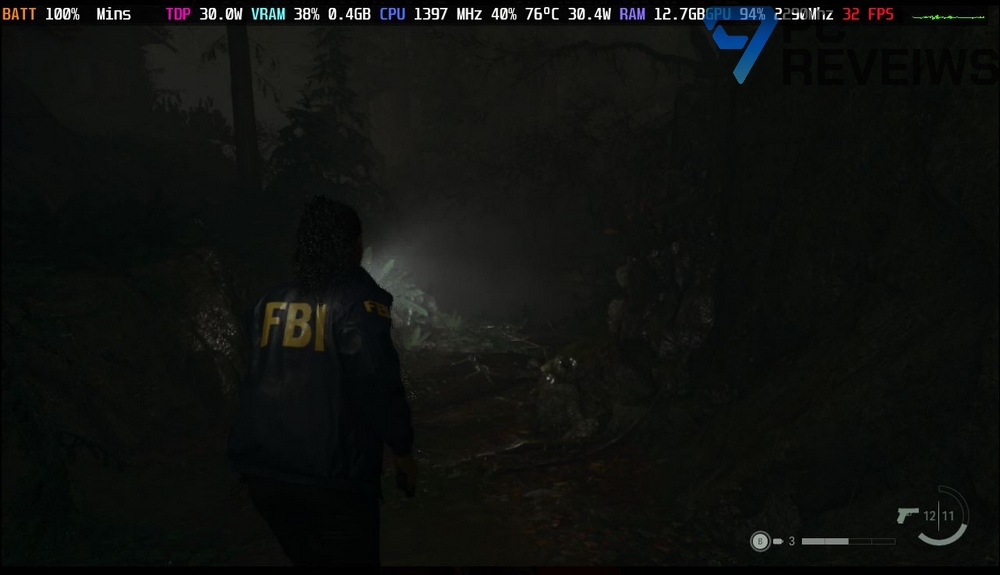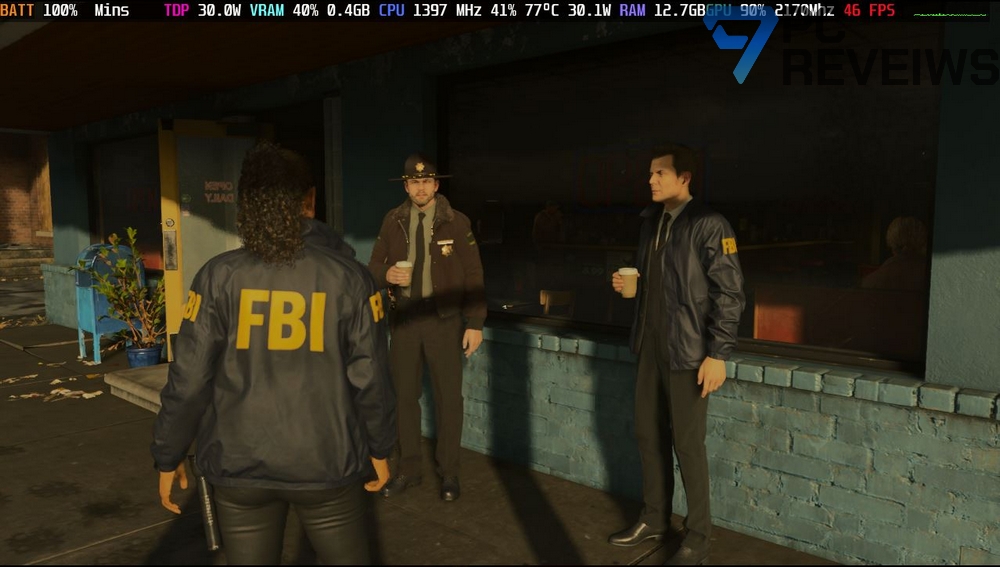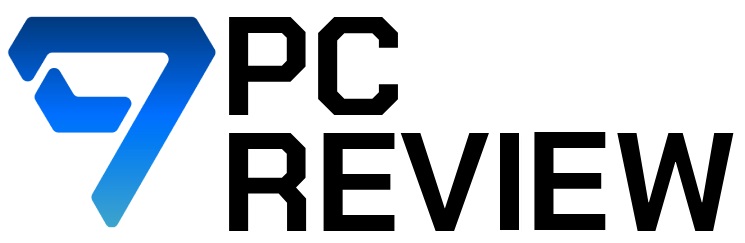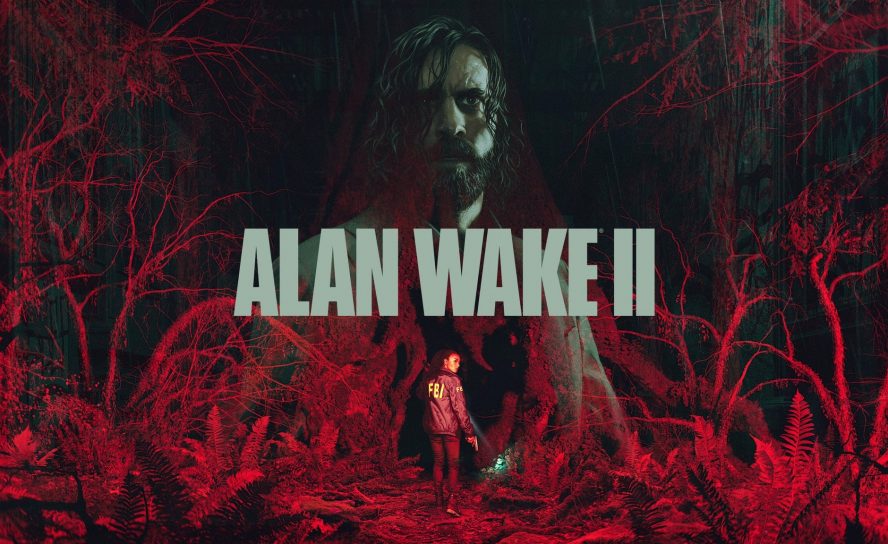Выход долгожданного продолжения для хорора о писателе, чьи произведения воплотились в жизнь, стал одним из самых ярких событий в игровом мире за весь 2023 год. Конечно же, многие пользователи ждали продолжения интригующей истории игры, тем более, что концовка первой части получилась не совсем однозначной, и многие игроки до сих пор гадают – чем же закончился оригинальный Alan Wake?
Еще одна причина такого хайпа вокруг игры Alan Wake II – потрясающая графика! Знаменитые пейзажи стали еще более живописными и позволили еще глубже погрузиться в атмосферу провинциального городка Брайт-Фоллс.
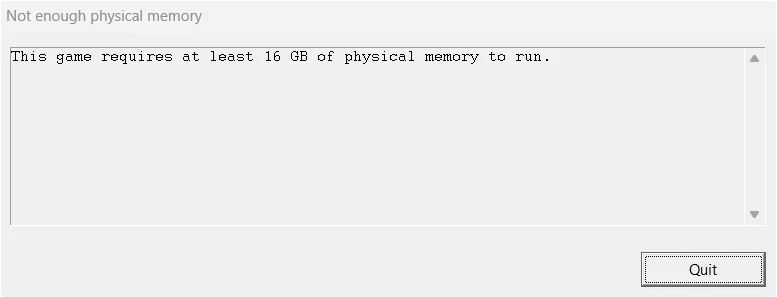
Естественно внедрение самых современных графических технологий взвинтило системные требования игры на довольно высокий уровень. Он не такой ошеломляющий, как было во времена Crysis, но все-таки заставляет обладателей слабых машин кусать локти, глядя на сообщение о том, что игра не может запуститься на их ПК.
Одно из таких сообщение – «This game requires at least 16 GB of physical memory to run». Игра не запуститься на ПК, в котором объем оперативной памяти меньше 16 Гб.
К таким ПК относится можно отнести и портативную приставку ROG ALLY. Нет, физически 16 Гб оперативной памяти у нее есть, но дело в том, что из этого объема отнимается часть для работы графического ускорителя. В таком случае 16 ГБ ОЗУ делятся по схеме 12+4 ГБ, где 12 ГБ непосредственно остается в ведении системы (ОЗУ), а 4 ГБ передаются в ведение GPU (как видеопамять). Именно из-за этого Alan Wake II на приставке ROG Ally и не запускается.
Однако мы нашли решение этой проблемы! Предлагаем вам подробную инструкцию, того как решить эту проблему. Для этого вам потребуется внести изменения в настройки пары приложений: Первое – ARMOURY CRATE и AMD Software.
Итак, поехали:

Заходим в ARMOURY CRATE, переходим в раздел «Настройки» -> Режим работы -> Настройки графического процессора. Здесь, параметр «Память для графического процессора» ставим в режим «Авто».
Пееходим в Центр управления ROG ALLY нажатием запрограммированной для этого кнопки, и проверяем, чтобы параметр AMD RSR был активирован.
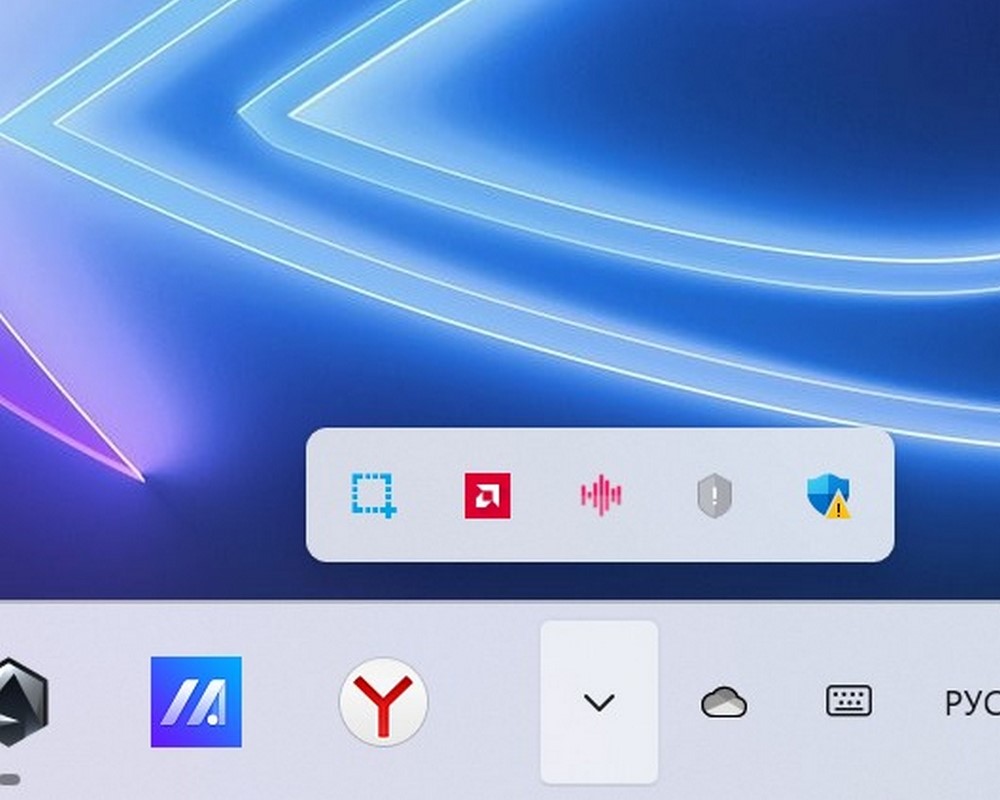
Переходим к настройке графического драйвера AMD, нажав на иконку в трее.
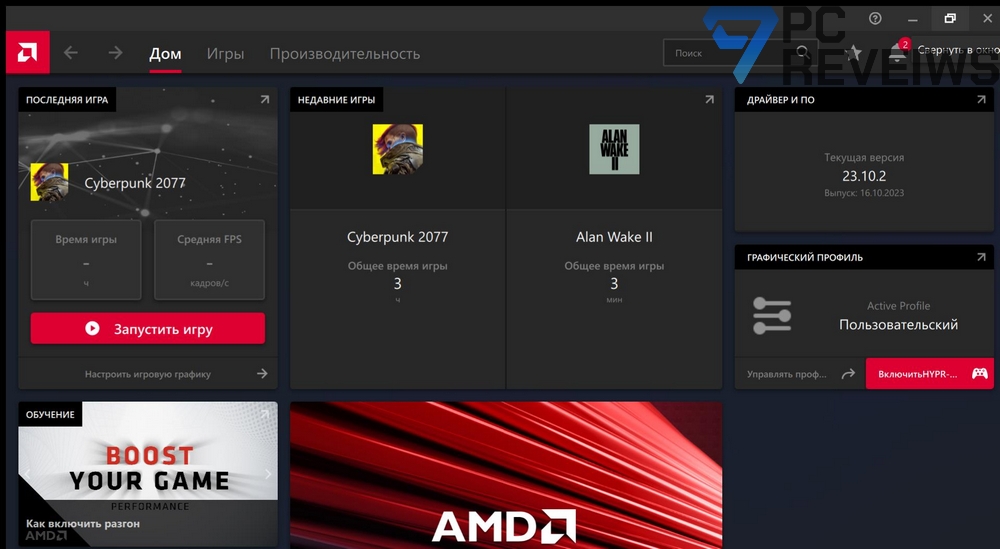
Переходим на вкладку игры и выбираем Alan Wake II.
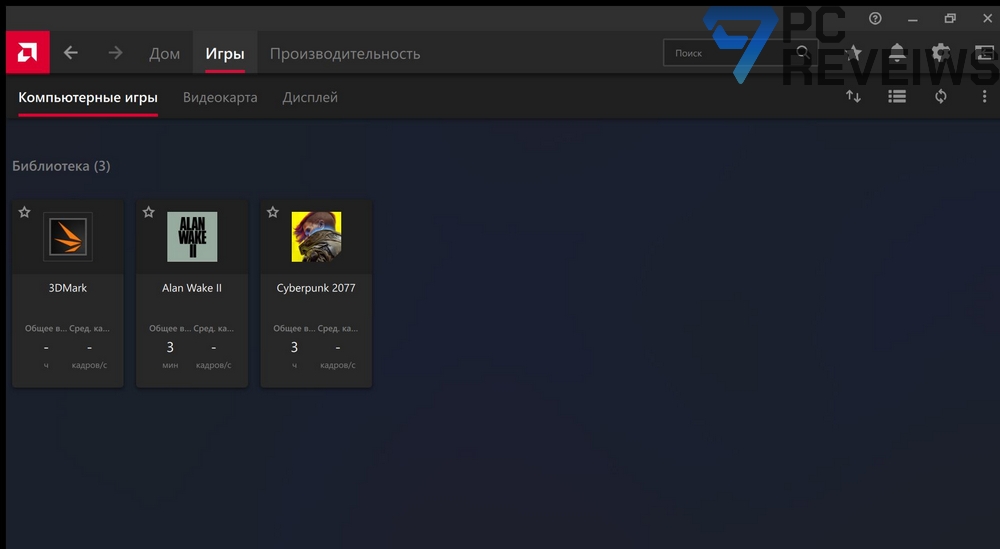
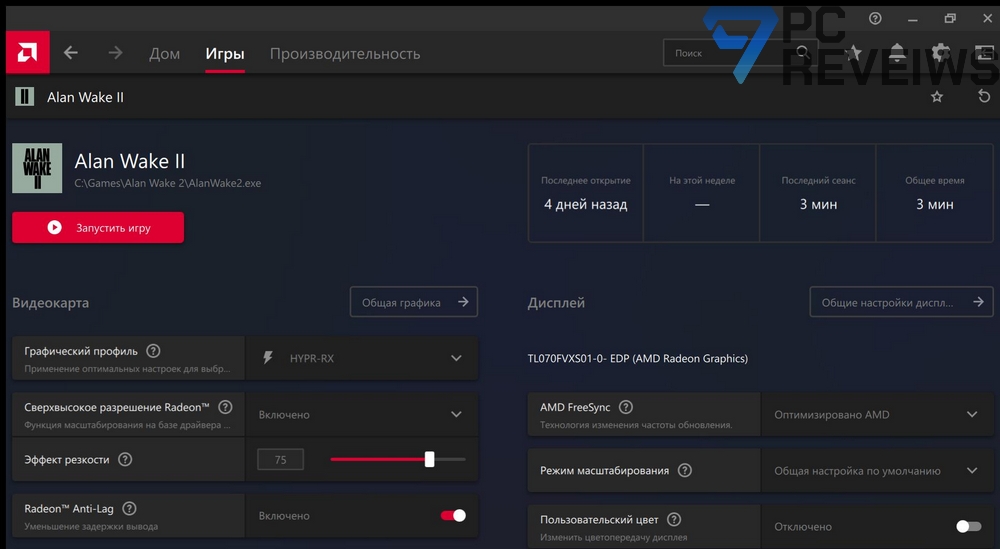
Параметр «Графический профиль» – выбираем HYPR-RX.
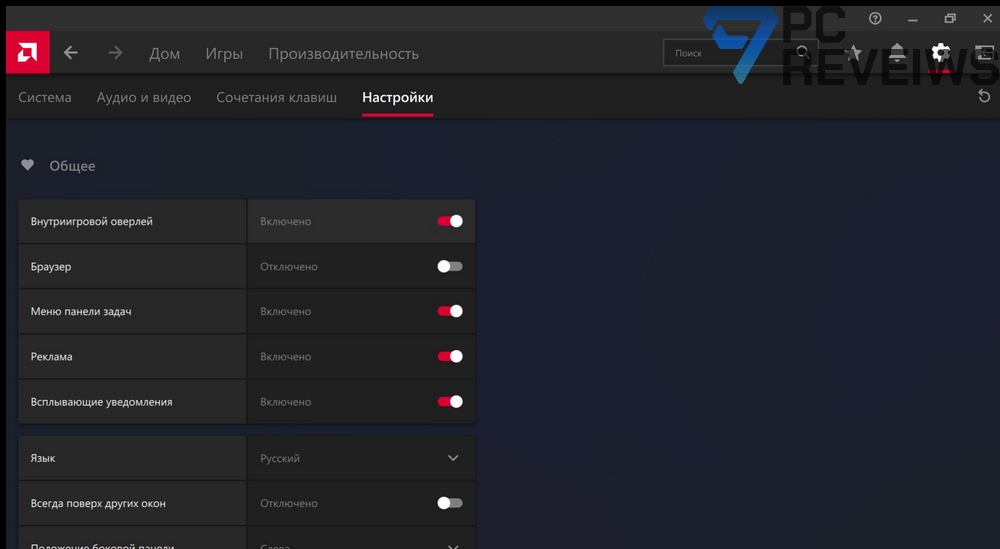
Переходим во вкладку «Настройки» в приложении AMD. Это уже касается настройки самого драйвера. И включаем Внутриигровой оверлей.

Далее запускаем Alan Wake II и наслаждаемся игрой!
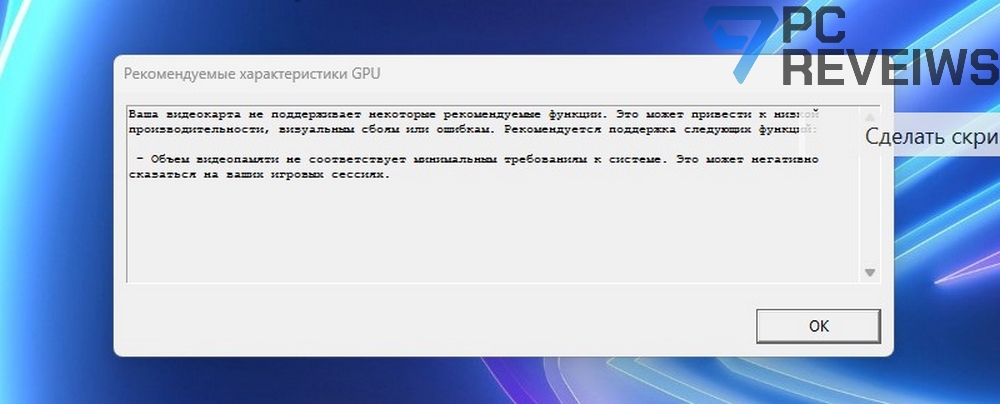
ВАЖНО!
После настройки у вас все-равно будет появляться окно «несоответствия GPU требованиям игры», но нажав ОК, запускаем игру дальше и все будет работать.
Предлагаем вашему вниманию настройки графики для Alan Wake II, которые игра выставила в автоматическом режиме.
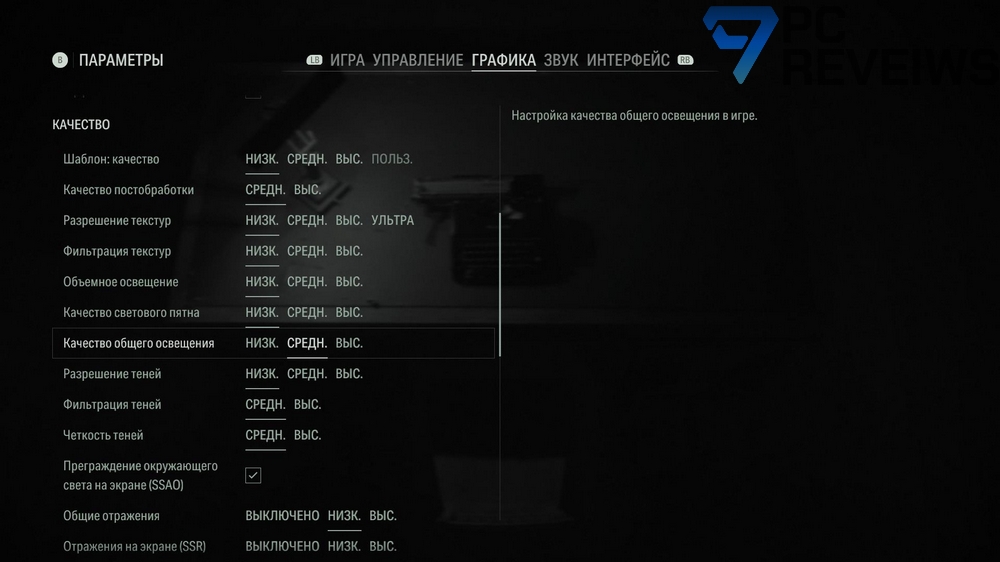
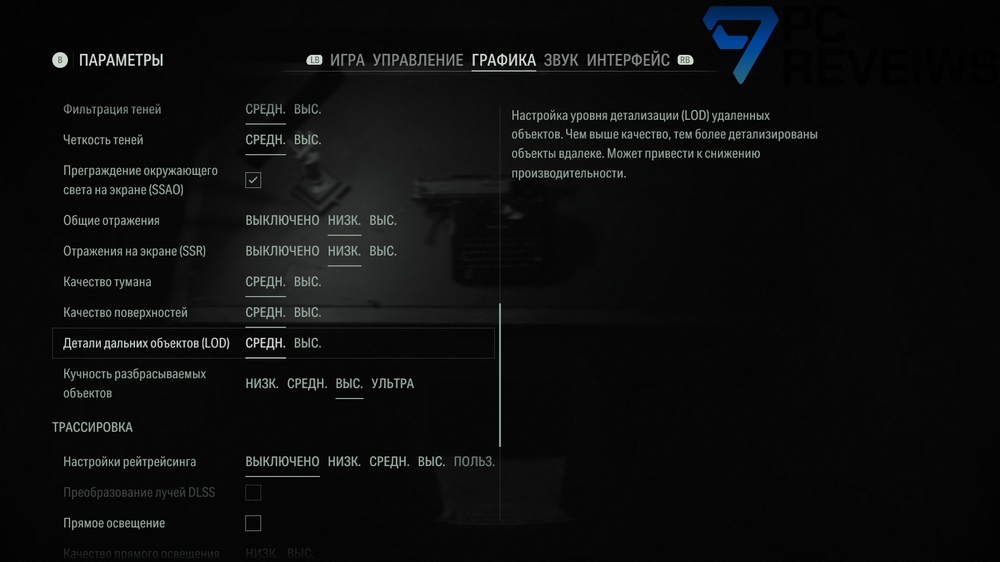
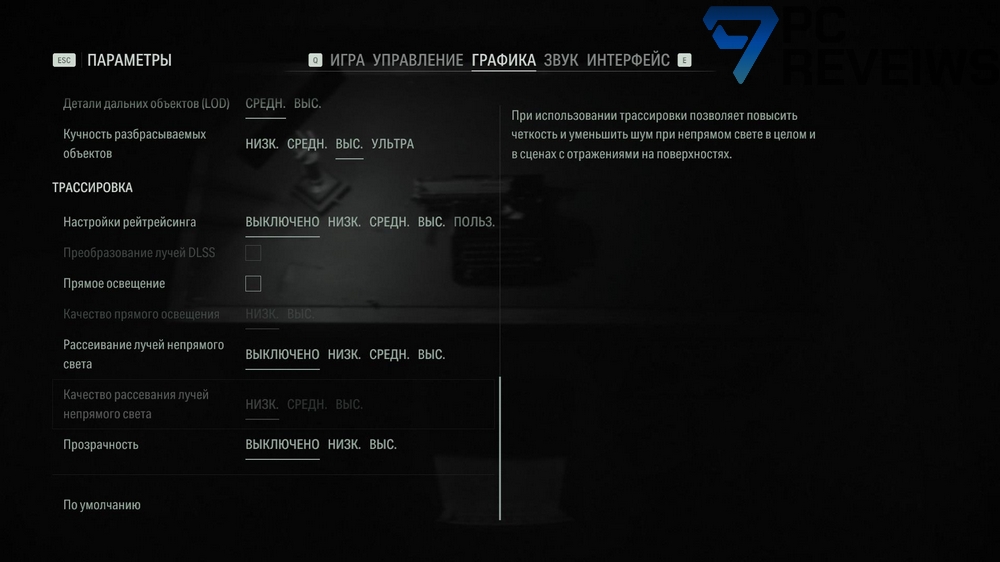
Мы же, после тестирования остановились на следующих параметрах.
ВАЖНО!
Как и другие требовательные игры, для комфортной игры в Alan Wake II на ROG Ally лучше использовать самый производительный режим – «TURBO», с питанием от внешнего блока питания.
| Настройки параметров приставки ROG ALLY | Режим производительности – Turbo (30 Вт), Разрешение экрана – 720p, Объем VRAM – Авто |
| Режим отображения | Полноэкранный режим |
| Разрешение дисплея | 1280х720 |
| Рендеринг в разрешении | 853×480 (качество) |
| Режим масштабирование разрешения | ФСР 2 |
| Вертикальная синхронизация | Отключено |
| Размытие в движении | Отключено |
| Зернистость пленки | Отключено |
| Качество постобработки | Низкий |
| Разрешение текстур | Средний |
| Фильтрация текстур | Средний |
| Объемное освещение | Низкий |
| Качество объемного прожектора | Низкий |
| Качество глобального освещения | Средний |
| Разрешение теней | Низкий |
| Фильтрация теней | Средний |
| Детализация теней | Средний |
| Экранное пространство Ambient Occlusion | На |
| Глобальные освещение | Низкий |
| Отражение в пространстве экрана | Отключено |
| Качество тумана | Средний |
| Качество местности | Средний |
| Детализация дальнего объекта (LOD) | Средний |
| Плотность рассеянных объектов | Средний |
| Трассировка лучей | Отключено |
Приятной игры!